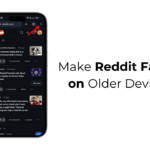WLAN verbunden, aber kein Internet: 10-Sekunden-Trick ⚡
PC-Benutzer, die für den Internetzugang auf WLAN angewiesen sind, stehen häufig vor verschiedenen Problemen. Besonders frustrierend ist es, wenn das WLAN-Netzwerk in Windows „Verbunden, Sicher“ anzeigt, man aber nicht im Internet surfen kann.
Viele Windows-Benutzer haben ihre Bedenken zu diesem Problem auf Reddit geteilt. Wenn Sie das gleiche Problem haben, erfahren Sie hier, was es bedeutet und wie Sie es beheben können.
Warum wird bei WLAN „Verbunden, Sicher“ angezeigt, aber kein Internetzugang?
Wenn Ihr WLAN „Verbunden und sicher“ anzeigt, bedeutet dies, dass Ihr Gerät mit dem WLAN-Router verbunden ist, es jedoch ein Hindernis gibt, das Sie am Zugriff auf das Internet hindert.
Die Ursachen können vielfältig sein: ein defekter WLAN-Adapter, veraltete oder beschädigte WLAN-Kartentreiber, Probleme mit dem Internetdienst und mehr. Im Folgenden zeigen wir Ihnen effektive Lösungen zur Wiederherstellung Ihrer Verbindung.
1. Starten Sie Ihren PC und WLAN-Router neu 🔄
Der erste Schritt bei fast jeder technischen Lösung ist der Neustart Ihrer Geräte. Durch den Neustart von Computer und Router können Konflikte mit Drittanbieteranwendungen, vorübergehende Fehler oder Systemabstürze vermieden werden.
Klicken Sie einfach auf die Windows-Startschaltfläche und wählen Sie „Neustart“ für beide Geräte. Dieser einfache Schritt behebt viele Verbindungsprobleme.
2. Verwenden Sie die Windows-Netzwerk-Problembehandlung 🛠️
Windows enthält ein automatisches Tool zur Diagnose und Behebung von Netzwerkproblemen. Führen Sie die folgenden Schritte aus, um es auszuführen:
1. Klicken Sie auf die Windows-Suchmaschine und geben Sie Fehlerbehebung.
2. Wählen Sie Fehlerbehebungseinstellungen der Ergebnisse.

3. Klicken Sie auf dem Fehlerbehebungsbildschirm auf Andere Fehlerbehebungen.

4. Suche Netzwerk und Internet und drücken Sie die Taste Ausführen neben dieser Option.

Befolgen Sie die Anweisungen auf dem Bildschirm und wenden Sie die vom Tool vorgeschlagenen Empfehlungen an, um die Verbindung zu reparieren.
3. Starten Sie Ihren WLAN-Netzwerkadapter neu ⚙️
Wenn die Problembehandlung das Problem nicht löst, versuchen Sie, Ihren WLAN-Adapter zurückzusetzen, indem Sie die folgenden Schritte ausführen:
1. Klicken Sie auf die Windows-Startschaltfläche und öffnen Sie Konfiguration.
2. Gehen Sie zur Registerkarte Netzwerk und Internet.
 3. Scrollen Sie auf der rechten Seite nach unten und wählen Sie Erweiterte Netzwerkeinstellungen.
3. Scrollen Sie auf der rechten Seite nach unten und wählen Sie Erweiterte Netzwerkeinstellungen.

4. Drücken Sie die Taste Deaktivieren neben dem WLAN-Adapter.

5. Schalten Sie es dann wieder ein, indem Sie auf klicken Aktivieren.

4. Aktualisieren Sie Ihre Netzwerkkartentreiber 🖥️
Um eine stabile Verbindung zu gewährleisten, Aktualisieren Sie die Treiber Ihrer WLAN-Karte aus dem Geräte-Manager in Windows 10/11.
1. Schreiben Gerätemanager in die Windows-Suchmaschine ein und öffnen Sie es.

2. Erweitern Sie den Abschnitt Netzwerkadapter.

3. Klicken Sie mit der rechten Maustaste auf Ihren WLAN-Adapter und wählen Sie Treiber aktualisieren.

4. Wählen Sie Automatisch nach Treibern suchen für Windows, um die neueste Version herunterzuladen.

5. Setzen Sie DNS zurück, um Ihre Verbindung zu verbessern 🌐
Viele Benutzer haben ihre WLAN-Verbindungsprobleme durch das Zurücksetzen ihres DNS-Caches gelöst. Gehen Sie dazu wie folgt vor:
- Schreibt CMD Klicken Sie im Windows-Suchfeld mit der rechten Maustaste auf die Eingabeaufforderung und wählen Sie Als Administrator ausführen.
- Führen Sie diese Zeilen nacheinander aus und drücken Sie nach jedem Befehl die Eingabetaste:
ipconfig /flushdns ipconfig /registerdns ipconfig /release ipconfig /renew netsh winsock reset
Wenn Sie fertig sind, schließen Sie das Fenster und prüfen Sie, ob Sie Internetzugang haben.
6. Aktualisieren Sie den WLAN-Treiber direkt von der offiziellen Website 🔍
Um Konflikte zu vermeiden, laden Sie die neuesten Treiber von der offiziellen Website des Herstellers herunter. Wenn Sie beispielsweise eine WLAN-Karte von TP-Link verwenden, besuchen Sie deren offizielle Website, um die aktuellste Software herunterzuladen.
Sie können auch Programme von Drittanbietern verwenden, um Ihre Treiber automatisch auf die neueste und kompatibelste Version zu aktualisieren.
7. Netzwerkeinstellungen in Windows zurücksetzen ⚙️
Durch das Zurücksetzen Ihrer Netzwerkeinstellungen können Sie hartnäckige Fehler beheben, allerdings werden dabei Ihre gespeicherten Netzwerk-, VPN- und Proxy-Einstellungen gelöscht. So geht's:
1. Öffnen Sie die App Konfiguration und gehe zu Netzwerk und Internet.
2. Klicken Sie Erweiterte Netzwerkeinstellungen.

3. Drücken Sie Netzwerk zurücksetzen.

4. Klicken Sie Jetzt zurücksetzen und bestätigen Sie im Popup-Fenster.


8. Deaktivieren Sie VPN- oder Proxy-Apps 🚫
VPNs oder Proxy-Apps blockieren oder verlangsamen manchmal Ihre Internetverbindung. Deaktivieren Sie diese Apps sowie Firewalls von Drittanbietern vorübergehend, um sie als Problemursache auszuschließen, und versuchen Sie es erneut.
9. Wenden Sie sich an Ihren Internetdienstanbieter (ISP) 📞
Wenn alles andere fehlschlägt, wenden Sie sich an Ihren Internetanbieter. Möglicherweise liegen serverseitige Probleme oder Konfigurationen vor, die nur er beheben kann.
Ihr ISP wird Sie anweisen, dies zu überprüfen Routereinstellungen oder melden Sie technische Probleme, die Ihre Verbindung beeinträchtigen.
Diese Tipps helfen dir, den Fehler „WLAN verbunden und sicher, aber kein Internetzugang“ zu beheben. Brauchst du weitere Hilfe? Schreib uns deine Fragen in die Kommentare – wir helfen dir gerne weiter. Vergiss nicht, diese Anleitung mit allen zu teilen, die sie brauchen! 📡💻